Danh mục
Kiến Thức Đời Sống
Làm sao để Zoom tự động cập nhật phiên bản mới?
Zoom đã trở thành một công cụ phổ biến trong công việc, học tập và kết nối xã hội. Với tầm quan trọng ngày càng tăng của phần mềm này, việc luôn sử dụng phiên bản mới nhất để tránh các lỗi bảo mật và tận hưởng các tính năng mới là điều cần thiết. Trong bài viết này, chúng ta sẽ tìm hiểu cách để Zoom tự động cập nhật phiên bản mới, đảm bảo rằng bạn luôn sử dụng phiên bản tối ưu nhất mà không cần phải lo lắng về việc cập nhật thủ công.
Làm sao để Zoom tự động cập nhật phiên bản mới?
Zoom đã trở thành một công cụ phổ biến trong công việc, học tập và kết nối xã hội. Với tầm quan trọng ngày càng tăng của phần mềm này, việc luôn sử dụng phiên bản mới nhất để tránh các lỗi bảo mật và tận hưởng các tính năng mới là điều cần thiết. Trong bài viết này, chúng ta sẽ tìm hiểu cách để Zoom tự động cập nhật phiên bản mới, đảm bảo rằng bạn luôn sử dụng phiên bản tối ưu nhất mà không cần phải lo lắng về việc cập nhật thủ công.
Cùng Hopi Digital khám phá những cập nhật mới nhất về kiến thức đời sống hàng ngày nhé, đặc biệt trong bài viết này chúng ta cùng tìm hiểu về Zoom nhé
Xem Thêm bài viết sau nhé:
Cách thay đổi ngôn ngữ giao diện Zoom?
Làm thế nào để cài đặt Zoom trong Slack?
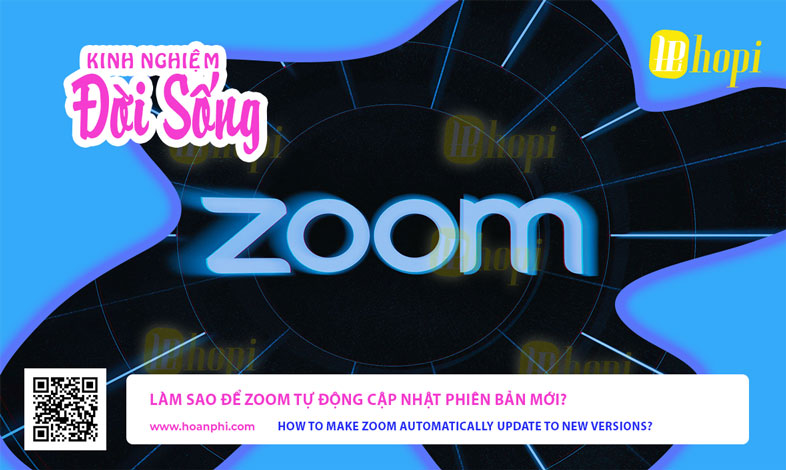
Tại sao nên tự động cập nhật Zoom?
Trước khi tìm hiểu cách để Zoom tự động cập nhật, chúng ta cần hiểu lý do tại sao việc cập nhật Zoom thường xuyên lại quan trọng:
- Bảo mật: Cập nhật phiên bản mới nhất của Zoom giúp khắc phục các lỗi bảo mật và bảo vệ người dùng khỏi những lỗ hổng có thể bị tin tặc khai thác.
- Hiệu suất tốt hơn: Mỗi bản cập nhật không chỉ cải thiện tính năng mà còn tăng cường hiệu suất hoạt động của Zoom, giúp bạn có trải nghiệm mượt mà hơn khi tham gia các cuộc họp trực tuyến.
- Tính năng mới: Zoom liên tục phát hành các tính năng mới để nâng cao trải nghiệm của người dùng. Việc cập nhật lên phiên bản mới nhất giúp bạn không bỏ lỡ bất kỳ tính năng quan trọng nào.
- Khắc phục lỗi: Các phiên bản mới của Zoom thường bao gồm các bản vá lỗi từ các phiên bản trước, giúp giảm thiểu các sự cố như treo phần mềm, không thể kết nối, hoặc âm thanh/video không hoạt động.
Cách để Zoom tự động cập nhật phiên bản mới
Zoom cung cấp tính năng tự động cập nhật rất tiện lợi cho người dùng. Tuy nhiên, để đảm bảo Zoom luôn cập nhật tự động, bạn cần phải thiết lập một số cài đặt nhất định. Dưới đây là hướng dẫn chi tiết để Zoom tự động cập nhật trên máy tính của bạn.
1. Cách tự động cập nhật Zoom trên Windows và macOS
Zoom có sẵn tính năng tự động cập nhật trên cả hệ điều hành Windows và macOS. Để kích hoạt tính năng này, hãy làm theo các bước dưới đây:
Bước 1: Mở ứng dụng Zoom
Trước tiên, hãy mở ứng dụng Zoom trên máy tính của bạn. Nếu bạn chưa cài đặt Zoom, hãy tải và cài đặt từ trang web chính thức của Zoom
Bước 2: Truy cập vào cài đặt (Settings)
Khi bạn đã mở ứng dụng Zoom, hãy nhấp vào biểu tượng ảnh đại diện của bạn ở góc trên bên phải của cửa sổ ứng dụng. Sau đó, chọn Settings (Cài đặt) từ menu thả xuống.
Bước 3: Chọn tab General (Tổng quan)
Trong cửa sổ Settings, hãy chọn tab General (Tổng quan) ở cột bên trái.
Bước 4: Kích hoạt tự động cập nhật
Trong mục General, bạn sẽ thấy tùy chọn Automatically keep Zoom desktop client up to date (Tự động giữ cho ứng dụng Zoom luôn được cập nhật). Hãy đánh dấu vào hộp kiểm này để bật tính năng tự động cập nhật.
Sau khi kích hoạt, Zoom sẽ tự động kiểm tra các bản cập nhật và cài đặt phiên bản mới nhất mà không cần sự can thiệp của bạn.
Bước 5: Chọn kênh cập nhật (Update Channel)
Zoom cung cấp hai kênh cập nhật khác nhau:
- Fast (Nhanh): Dành cho người dùng muốn có các tính năng mới nhất ngay khi chúng được phát hành, nhưng có thể gặp phải một số lỗi nhỏ.
- Slow (Chậm): Dành cho người dùng ưu tiên sự ổn định và muốn nhận các bản cập nhật sau khi chúng đã được kiểm tra kỹ lưỡng hơn.
Bạn có thể chọn kênh cập nhật phù hợp với nhu cầu của mình. Nếu bạn muốn cập nhật nhanh chóng để trải nghiệm các tính năng mới, hãy chọn Fast. Nếu bạn muốn tránh những sự cố không mong muốn, hãy chọn Slow.
Bước 6: Hoàn tất
Sau khi đã chọn tùy chọn phù hợp, bạn chỉ cần đóng cửa sổ Settings. Zoom sẽ tự động cập nhật phiên bản mới mỗi khi có bản phát hành.
2. Cách tự động cập nhật Zoom trên điện thoại (iOS/Android)
Zoom cũng có thể được tự động cập nhật trên các thiết bị di động như điện thoại iPhone hoặc Android. Để đảm bảo ứng dụng Zoom của bạn luôn được cập nhật phiên bản mới nhất, hãy thiết lập các tùy chọn cập nhật tự động trên thiết bị di động của mình.
Trên iOS (iPhone/iPad)
- Mở Cài đặt trên thiết bị iOS của bạn.
- Cuộn xuống và chọn App Store.
- Trong mục Tự động cập nhật, hãy bật tùy chọn Cập nhật ứng dụng.
Khi tùy chọn này được bật, các ứng dụng trên iPhone, bao gồm Zoom, sẽ tự động cập nhật khi có phiên bản mới.
Trên Android
- Mở ứng dụng Google Play Store trên điện thoại Android của bạn.
- Nhấn vào biểu tượng menu ở góc trên bên trái, sau đó chọn Cài đặt.
- Trong mục Cập nhật tự động ứng dụng, chọn Chỉ qua Wi-Fi (hoặc Qua mọi mạng tùy thuộc vào cài đặt của bạn).
Bằng cách này, Zoom sẽ tự động được cập nhật trên thiết bị Android của bạn khi có kết nối Wi-Fi (hoặc bất kỳ kết nối mạng nào khác nếu bạn chọn).
Những lưu ý khi sử dụng tính năng tự động cập nhật
- Kết nối Internet ổn định: Đảm bảo rằng thiết bị của bạn luôn được kết nối internet, vì Zoom cần kết nối để kiểm tra và tải xuống các bản cập nhật mới.
- Dung lượng ổ cứng: Đảm bảo rằng thiết bị của bạn có đủ dung lượng lưu trữ trống để cài đặt các bản cập nhật mới.
- Kiểm tra định kỳ: Dù đã bật tính năng tự động cập nhật, đôi khi bạn vẫn nên kiểm tra thủ công để đảm bảo Zoom đang ở phiên bản mới nhất, nhất là khi có những thông báo quan trọng từ Zoom về bảo mật.
Kết luận
Việc để Zoom tự động cập nhật phiên bản mới là một bước quan trọng để đảm bảo bạn luôn sử dụng phần mềm với hiệu suất tối ưu và được bảo vệ trước các lỗ hổng bảo mật. Thực hiện theo các bước hướng dẫn trên, bạn sẽ không phải lo lắng về việc bỏ lỡ bất kỳ bản cập nhật quan trọng nào. Việc tự động cập nhật giúp bạn tiết kiệm thời gian và công sức, đồng thời mang đến trải nghiệm sử dụng Zoom tốt nhất.
Comments
Tin tức khác
So sánh thông số kỹ thuật giữa Air Blade 2026 và Air Blade 2025
Giá bán của xe máy honda air blade 2026 tại Việt Nam
Những ưu điểm của xe máy honda air blade 2026








